Давайте посмотрим как сделать скриншот на Самсунг Галакси с6 (Screenshots Samsung Galaxy S6). Нужно сохранить снимок экрана Samsung Galaxy S6 и подобных андроидах? ничего сложного! вам всего лишь надо нажать и удержать на смартфоне пару кнопок.
На оригинальном Samsung Galaxy S6 чтоб сделать скриншот нужно нажать сразу две кнопки на телефоне: кнопку «домой» и кнопку «выключения / включения» (блокировки) смартфона на пару секунд. Если скриншот удачно создан, то вы увидите на дисплее уведомление о сохранении снимка экрана. Для тех, кто не знает где и в какой папке сохраняется скриншот на Galaxy S6, хочу сказать, что скрины попадают в папку Pictures/ScreenCapture или в папку Pictures/Screenshots. Так же снимки экрана на Самсунг Галакси С6 можно смотреть в галерее.
Есть еще один способ как сохранить снимок экрана на Галакси С6 для этого нажмите одновременно на кнопку «включения / выключения» и кнопку «уменьшения звука» на пару секунд. Остальное как и в первом способе при удачном захвате картинки экрана увидите уведомление, а сделанный скриншот на Samsung Galaxy S6 можно смотреть в галерее или в дальнейшем найти в одной из папок Pictures/ScreenCapture или Pictures/Screenshots.
How to Take Screenshot on Samsung Galaxy S6 Edge – Easy and Fast Screen Capture
Функция Screenshots это возможность мгновенно сохранять все, что отображается на экране телефона в виде картинки. Если вы открыли интернет страницу и хотите быстро сохранить важную информацию то скриншот позволит мгновенно сфотографировать экран на Галакси с6 и потом в любое время можно открыть сохраненный скрин и увидеть информацию.
- Надеюсь, вам помогла данная статья и вы смогли сделать Screenshots Samsung Galaxy S6
- Мы будем рады, если вы оставите отзыв, комментарий, полезны совет или дополнение к статье.
- Не забудьте оставить комментарий о том, каким из способов вы сделали скриншот на вашем устройстве, указывайте пожалуйста модель андроида чтоб и другим пользователям осталась от вас полезная инфа.
- Если у вас есть полезные советы или решение проблемы в работе телефона, то вы можете разместить статью на нашем сайте на отдельной странице, где будет указан автор текста.
- Спасибо за отзывчивость, взаимную помощь и полезные советы!
Добавить отзыв или полезный совет.

Смартфоны с самой лучшей камерой 2023. В рейтинге предоставлены телефоны с самой лучшей камерой на сегодняшний день.

Бесплатно телефон по акции. Бесплатные телефоны, смартфоны сенсорные и кнопочные как брендовых производителей Samsung, iPhone так и малоизвестных.
Оставляя отзывы, Вы помогаете
другим сделать правильный выбор.
ВАШЕ МНЕНИЕ ИМЕЕТ ЗНАЧЕНИЕ.
- Копирование материалов и иной информации с сайта для дальнейшего размещения на других ресурсах разрешена только при наличии прямой (активной) и индексируемой ссылки на сайт www.telefoniy.ru или ссылки на страницу где взята информация!
Спасибо за понимание и удачи вам в ваших делах! - Связаться с администратором сайта
- Владелец сайта telefoniy.ru
- Правила пользования сайтом
- Сайт работает с 2011 по 2023 г.
Samsung Galaxy S6 как сделать скриншот (снимок экрана)
Источник: www.telefoniy.ru
Как сделать снимок экрана в Galaxy S6 и Edge

Скриншот экрана или если сокращенно то «скрин», позволит Вам поделится тем, что происходит на экране Вашего Galaxy S6 или Samsung Edge. Это может быть, как классные результаты в играх, так и какая-то очень полезная и нужная информация. В любом случае, функция снимка экрана есть в самом лучшем смартфоне 2015 года и ей необходимо пользоваться. Как это сделать?
Существует два способа для снятия скриншота в Samsung S6, Вы вольны пользоваться тем, который более удобен для Вас. Тем более, что они разные по сути, но дают одинаковый итоговый результат.
- Использование кнопок, необходимо зажать кнопку включениявыключения устройства и клавишу Home (та которая под экраном) и немного подождать. О создании скриншота вы будете уведомлены характерным звуком затвора и миганием экрана.
- Во втором способе достаточно провести ладонью по экрану. А если быть точнее, то ребром ладони от правого края, до левого.
Все снимки сохранятся в памяти устройства в папке «ScreenShots». И уже отсюда Вы можете поделится ими с друзьями или отредактировать в встроенном редакторе. Хотелось бы напомнить, что при полном сбросе все снимки удаляться. Будьте внимательны!
Источник: topgalaxys.ru
Инструкция: как сделать снимок экрана на Samsung Galaxy S6 и S6 Edge
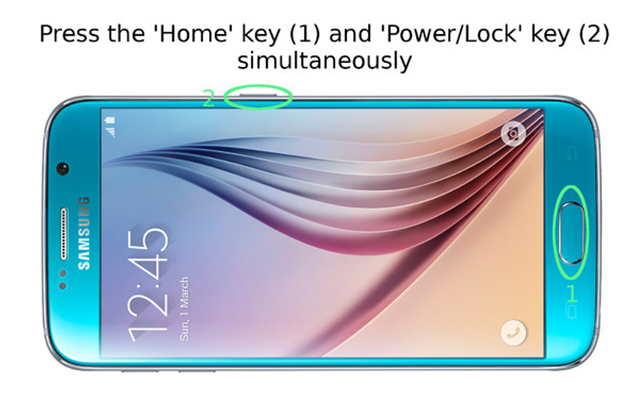
Пока что две новинки корейской компании Samsung Galaxy S6 и S6 Edge занимают вершину рейтинга среди топовых моделей смартфонов на Android и разделяют её с Apple iPhone 6 на общем рынке мобильных устройств. Они получили самые топовые характеристики заключенные в металл и стекло, свежее программное обеспечение и ряд уникальных опций.
Став обладателем одной из этих моделей, вы наверняка захотите поделиться изображением главного экрана с установленной новой темой, интересным фрагментом сайта, либо достижением в какой-то супер-современной игре.
Поэтому мы расскажем вам, как сделать скриншот на Galaxy S6. На первый взгляд это может показаться сложной задачей, особенно если вы раньше не владели смартфонами данного производителя, но в реальности всё гораздо проще.
Чтобы сделать скриншот, необходимо одновременно зажить большую кнопку “Домой” под дисплеем и кнопку питания смартфона. Спустя доли секунд, вы услышите щелчок и увидите плавную анимацию, подтверждающую о сделанном снимке экрана. Сами скриншоты вы найдёте в приложении “Галерея”, где их можно отредактировать и поделиться.
- Новинка Samsung Galaxy A4 сертифицирована Wi-Fi Aliance
- Samsung Galaxy S7 / S7 Edge получили обновления…
- Продажи Samsung Galaxy S7 и S7 edge достигли почти…
- Сравнение смартфонов Samsung Galaxy: какой выбрать
- Какие аппараты от Samsung получат Android 7
ВАША ОЦЕНКА?
/rating_on.png)
/rating_on.png)
/rating_on.png)
/rating_half.png)
/rating_off.png) (27 гол., 3,78)
(27 гол., 3,78)
Источник: s4galaxy.ru